Сергей Тимофеев - 3ds Max 2012
- Название:3ds Max 2012
- Автор:
- Жанр:
- Издательство:БХВ-Петербург
- Год:2012
- ISBN:нет данных
- Рейтинг:
- Избранное:Добавить в избранное
-
Отзывы:
-
Ваша оценка:
Сергей Тимофеев - 3ds Max 2012 краткое содержание
Для широкого круга пользователей.
3ds Max 2012 - читать онлайн бесплатно ознакомительный отрывок
Интервал:
Закладка:
Рис. 1.30. Пункт
Extended Primitives 
Рассмотрим объекты данной группы и некоторые из их параметров. Hedra (Многогранник) — инструмент создания многогранной формы. Среди его параметров есть группа Family (Семья), где можно задать внешний вид объекта. Скорректировать его форму можно при помощи группы параметров Family Parameters (Параметры семьи), расположенной ниже. На рис. 1.31 показаны вари-анты форм многогранника.
ChamferBox (Куб с фаской) — один из часто употребляемых улучшенных прими-тивов. Отличается от стандартного куба наличием фаски, т. е. его ребра сглажены. Создается в три действия: к двум стандартным добавляется создание фаски. В параметрах данного объекта есть два дополнительных параметра: Fillet (Фаска) и Fillet Segs (Сегментация по фаске). Первый отвечает за размеры фаски, а вто-
рой — за ее сглаженность. На рис. 1.32 показаны обычный куб и куб с фаской. OilTank (Цистерна) — создает объект, похожий на цистерну. Он подобен цилинд-ру, но его верхушки могут быть выгнуты, образуя округлые поверхности. Spindle (Веретено) — объект, который внешне и по параметрам очень похож на предыдущую цистерну, но отличается от нее граненой формой (рис. 1.33). Gengon (Многогранная призма) — в основе данного объекта лежит многоугольник, выдавленный в высоту. При помощи параметров мы можем изменять количество граней призмы, радиус, высоту, а также значение фаски ребер. RingWave (Круговая волна) — весьма интересный объект, имеющий форму круга с волнообразной прорезью. Особенностью круговой волны является то, что она ди-намична. Создайте ее в окне проекций Perspective (Перспектива) и запустите вос-произведение анимации при помощи кнопки Play Animation (Воспроизвести ани-мацию) на панели управления анимацией (рис. 1.34). Форма внутренней прорези объекта начнет колыхаться. Остановить воспроизведение можно нажатием той же кнопки. В параметрах данного объекта, помимо очевидных параметров радиуса и количества сторон, можно задать его высоту, сделав его объемным. Prism (Призма) — объект, имеющий форму призмы. Рисуется в три действия: первыми двумя вы задаете форму треугольника в основании, а затем вытягиваете объект в высоту. В параметрах можно задать значение длины каждой из сторон призмы.
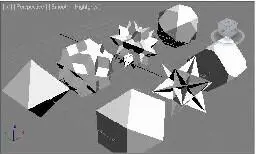
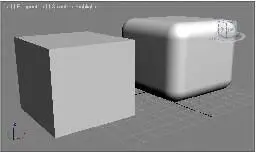
Рис. 1.31. Варианты форм многогранника, Рис. 1.32. Слева — обычный куб, полученные путем изменения значений справа — куб с фаской
его параметров
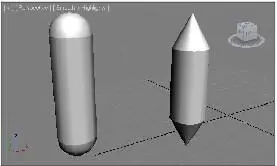

Рис. 1.34. Кнопка запуска
воспроизведения анимации
Рис. 1.33. Слева — цистерна, справа — веретено
TorusKnot
(Узел) — объект в форме завязанного узла. Создается в два действия: сначала задаются размеры объекта, затем — толщина завязываемой линии. При помощи параметров P и Q можно менять количество витков узла по вертикали и по горизонтали. В верхней части параметров расположены варианты выбора формы: Knot (Узел) и Circle (Окружность). При выборе второго варианта, оперируя пара-метрами Warp Count (Значение деформации) и Warp Height (Деформация по вы-соте), можно получать формы, похожие на лепестки цветов. На рис. 1.35 показано множество форм объектов, созданных на основе примитива TorusKnot (Узел).
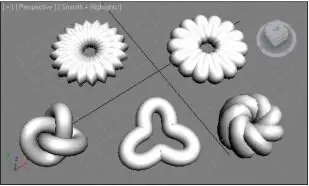
Рис. 1.35. Разные формы объекта "узел"
ChamferCyl (Цилиндр с фаской) — аналогично кубу с фаской, этот объект пред-ставляет собой обыкновенный цилиндр с добавлением фаски. Размер и плавность фаски регулируется на уровне параметров.
Capsule (Капсула) — объект, имеющий форму капсулы. Радиус, высота, количест-во сегментов задаются на уровне параметров. Объекты ChamferCyl (Цилиндр с фаской) и Capsule (Капсула) внешне могут быть похожи. Разница заключается в том, что у капсулы сглаженность на гранях всегда максимальная (рис. 1.36). L-Ext (L- подобное тело выдавливания) — объект, имеющий форму выдавленного сечения, похожего на букву "L". Применяется, например, для быстрого создания угла помещения, когда не надо рисовать всю комнату. В его параметрах можно на-строить длину и толщину каждой стены.
C-Ext (C- подобное тело выдавливания) — то же, что и L-Ext , но уже в форме бук-вы "C". Отмечу, что эти объекты применяются в качестве стен лишь в незначитель-ных зарисовках. Создавая крупные проекты интерьеров, стены следует рисовать иначе, более правильным способом.
Hose (Рукав) — последний объект группы улучшенных примитивов. Имеет форму ребристого шланга, диаметр и длину которого можно настраивать (рис. 1.37).
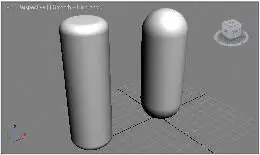

Рис. 1.36. Слева — цилиндр с фаской, Рис. 1.37. Улучшенный справа — капсула примитив Hose
Выделение, удаление объектов и манипулирование ими
Вы научились создавать стандартные и улучшенные примитивы, заполнили ими сцену. Возникает необходимость оперирования ими. Далее мы рассмотрим три основных действия, совершаемых в отношении объектов: выделение, удаление и манипулирование.
Выделение объектов
Существует несколько способов выделения созданных в сцене объектов. Наиболее простой — выделение щелчком — вы наверняка уже освоили самостоятельно. Суть его заключается в том, что для выделения объекта достаточно по нему щелкнуть. Но и здесь есть небольшая хитрость: если вы, например, только что создали сферу, то на командной панели по - прежнему включена кнопка создания сферы (о чем говорит ее желтая подсветка). Это значит, что в данный момент вы находитесь в режиме создания сферы, а следовательно, не можете совершать иных действий. В таком случае, перед тем как выделять существующие объекты, необходимо вый-ти из режима создания сферы. Для этого надо нажать правую кнопку мыши в лю-бой точке окна проекций, в котором происходит работа. Закрепим сказанное на конкретном примере:
1. На командной панели нажмите кнопку создания сферы Sphere (Сфера).
2. Выведите курсор в окно проекций Perspective (Перспектива) и создайте требуе-мый объект.
3. Если теперь сразу постараться его выделить щелчком, то выделения не произой-дет, а будет создаваться новая сфера.
4. Нажмите правую кнопку мыши в пространстве окна Perspective (Перспектива), обратите внимание, что кнопка Sphere (Сфера) на командной панели погасла.
Читать дальшеИнтервал:
Закладка:



![Сергей Тимофеев - Как Из Да́леча, Дале́ча, Из Чиста́ Поля... [CИ]](/books/1094661/sergej-timofeev-kak-iz-da-lecha-dale-cha-iz-chista.webp)






